Как исправить ошибку «Не могу использовать свой Apple ID на этом устройстве»
Вы видите сообщение «Невозможно использовать ваш Apple ID на этом устройстве» при входе в свой Apple ID?
Apple ID должен упростить экосистему Apple, предоставив вам универсальную учетную запись для использования на всех ваших устройствах.
Однако это не поможет, если вы не можете добавить свой Apple ID на свое устройство.
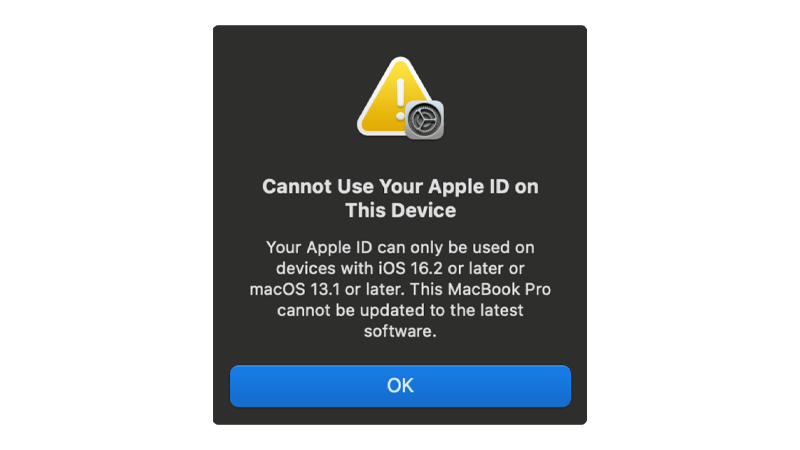
Если вы видите сообщение «Невозможно использовать ваш Apple ID на этом устройстве», мы вам поможем.
Сегодня мы покажем вам все, что вам нужно знать об этой проблеме.
Давайте начнем!
Почему вы видите эту ошибку?
Есть несколько причин, по которым вы не можете использовать свой Apple ID. Однако вполне вероятно, что для вашей учетной записи включено одно из следующих действий:
Контакты для восстановления учетной записи
Если в сообщении об ошибке упоминается macOS 12.0 или iOS 15.0, проблема связана с вашим контактным лицом для восстановления учетной записи.
Это используется для восстановления вашей учетной записи Apple, когда вы забыли свой пароль или код доступа к устройству.
Вы не сможете войти с помощью Apple ID, если ваше устройство не соответствует следующим требованиям:
- На вашем устройстве включена двухфакторная аутентификация
- Вам 13 лет или больше
- Ваше устройство должно работать под управлением iOS 15 или более поздней версии, watchOS 8 или более поздней версии или macOS Monterey или более поздней версии.
Расширенная защита данных
Если в сообщении об ошибке вы видите iOS 16.2 или macOS 13.1, это означает, что проблема вызвана расширенной защитой данных вашего Apple ID.
Расширенная защита данных — это функция безопасности в iCloud, которая защищает ваши файлы с помощью сквозного шифрования.
Для использования Apple ID на вашем устройстве должны быть соблюдены следующие условия:
- Двухфакторная аутентификация включена для вашего Apple ID и доверенных устройств.
- На вашем устройстве должна быть установлена как минимум iOS 16.2, macOS 13.1, tvOS 16.2 и watchOS 9.2.
Как исправить ошибку «Не могу использовать свой Apple ID» на iPhone?
1. Проверьте серверы Apple.
Если вы не можете добавить свой Apple ID на свой iPhone, есть вероятность, что на серверах Apple возникли проблемы.
Чтобы убедиться в этом, зайдите к ним страница состояния системы чтобы проверить, есть ли сообщения о проблемах со службой.
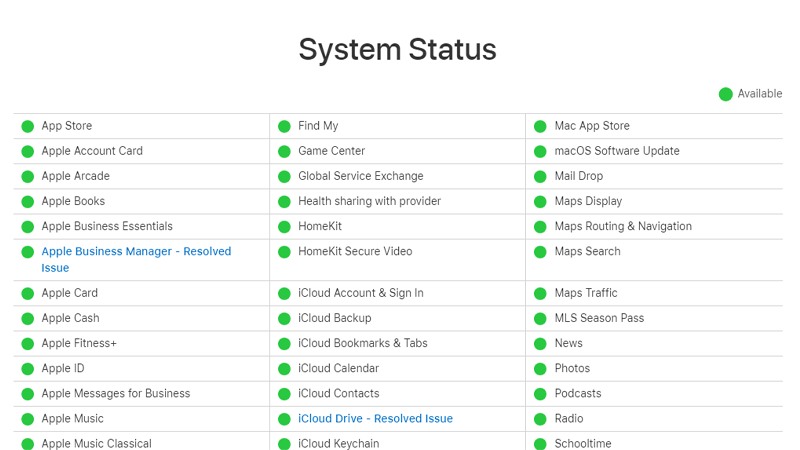
К сожалению, проблемы, связанные с сервером, не могут быть решены с вашей стороны. Если серверы отключены, лучше всего подождать, пока их команда решит проблему.
2. Перезагрузите устройство.
Попробуйте перезагрузить устройство, если вы продолжаете видеть сообщение об ошибке «Невозможно использовать ваш Apple ID». Это должно перезагрузить ваши системные ресурсы, устраняя временные ошибки в процессе.
Перезапуск устройства также удаляет поврежденные и неиспользуемые данные из системной памяти.
Если вы используете iPhone X, 11, 12, 13, 14 или новее, вот что вам нужно сделать:
- Удерживайте нажатой кнопку уменьшения громкости и боковую кнопку, пока не появится подсказка «Slide to Power Off».
- Теперь перетащите ползунок вправо и подождите 30 секунд.
- Затем нажмите боковую кнопку, чтобы включить устройство.

Для более старых моделей выполните следующие действия:
- Найдите кнопку питания на вашем устройстве.
- Теперь удерживайте кнопку, пока не появится подсказка «Slide to Power Off».
- Перетащите ползунок вправо и подождите 30 секунд, прежде чем включать устройство.

Для пользователей Mac следуйте приведенному ниже руководству:
- Нажмите на меню Apple в верхнем левом углу экрана.
- Затем выберите «Перезагрузить» в раскрывающемся меню.
- При появлении запроса нажмите «Перезагрузить», чтобы подтвердить свои действия.

Попробуйте снова добавить свой Apple ID, чтобы проверить, решена ли проблема.
3. Проверьте подключение к сети.
Медленное или нестабильное подключение к Интернету также может вызвать проблемы с проверкой Apple ID.
Чтобы исключить это, запустите тест скорости в своей сети, используя Fast.com для измерения его текущей пропускной способности.

Если результат указывает на проблему с вашим соединением, выключите и снова включите модем или маршрутизатор, чтобы восстановить соединение с вашим интернет-провайдером.
- Отключите кабель питания маршрутизатора от розетки.
- Подождите не менее пяти секунд.
- Снова подключите кабель питания и дождитесь инициализации модема/маршрутизатора.

После этого повторно запустите тест, чтобы проверить, решена ли проблема. Если проблема не устранена, обратитесь к своему провайдеру и попросите его исправить свою услугу.
4. Обновите свое устройство.
Как упоминалось выше, на вашем iPhone или Mac должны быть установлены совместимые версии iOS, чтобы функции безопасности работали.
Если на вашем устройстве используется старая ОС, вы не сможете использовать свой Apple ID с расширенной защитой данных или активным контактом для восстановления.
Чтобы обновить iPhone, выполните следующие действия:
- Откройте «Настройки» на вашем iPhone.
- Перейдите в Общие > Обновление программного обеспечения.
- Если доступна новая версия iOS, нажмите «Загрузить и установить».
- Когда новое программное обеспечение будет готово, следуйте инструкциям по установке обновления.

Примечание
- Ваше устройство может перезагружаться несколько раз во время установки обновления.
- Перед установкой обновлений убедитесь, что заряд батареи вашего iPhone составляет не менее 50%. Лучше держать устройство подключенным к настенному зарядному устройству, чтобы избежать прерываний.
- Подождите не менее 15 минут для установки обновления, особенно если это крупное обновление (с iOS 14 до iOS 15).
Вот как вы можете обновить свой Mac:
- В левом верхнем углу экрана щелкните значок Apple, чтобы открыть меню Apple.
- Теперь нажмите «Системные настройки».
- В настройках перейдите в «Основные»> «Обновление программного обеспечения».
- Если была обнаружена новая версия, следуйте инструкциям по установке обновления.
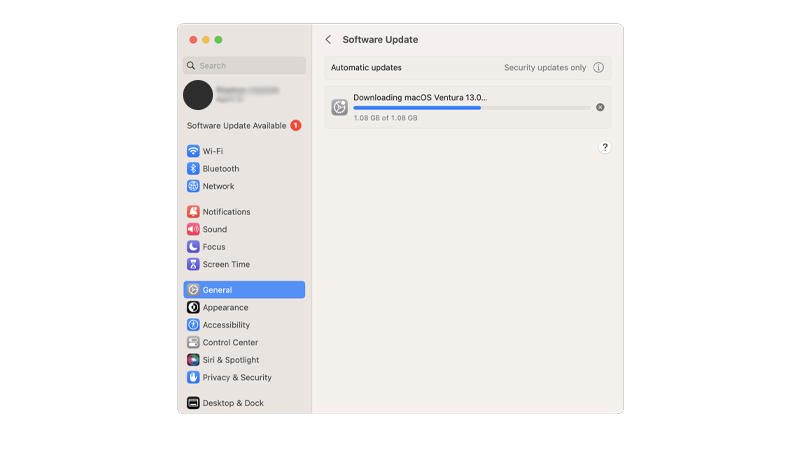
Примечание
- Ваш Mac может перезагружаться несколько раз во время установки обновления.
- Индикатор выполнения обновления также может застрять. Когда это произойдет, ничего не делайте. Обновление программного обеспечения может занять несколько минут.
После этого войдите в систему со своим Apple ID, чтобы проверить, решена ли проблема.
5. Отключите Расширенную защиту данных.
Если вы не хотите обновлять свое устройство, вы можете просто отключить расширенную защиту данных в своем Apple ID.
Вот как это сделать:
- Перейдите на свой iPhone или iPad, где в настоящее время выполнен вход в ваш Apple ID.
- Теперь откройте Настройки.
- Нажмите на свой профиль и перейдите в iCloud.
- Найдите Расширенную защиту данных и отключите ее.
Вернитесь на другое устройство и попробуйте снова войти в свой Apple ID.
Еще одна функция, которая может помешать вам использовать свой Apple ID на устройстве со старыми версиями программного обеспечения, — контакт для восстановления учетной записи.
Вот как вы можете удалить контакты для восстановления в своем Apple ID:
- Возьмите свой iPhone или iPad, на котором выполнен вход под вашим Apple ID.
- Затем перейдите на главный экран и запустите Настройки.
- Нажмите на свой профиль.
- Перейдите в раздел «Пароль и безопасность» > «Восстановление учетной записи».
- Выберите имя человека, которого хотите удалить, и нажмите «Удалить контакт».
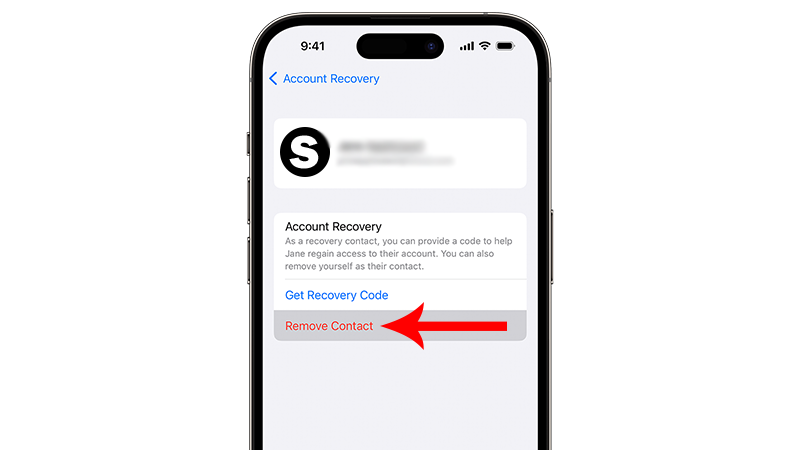
После этого попробуйте использовать свой Apple ID на другом устройстве.
7. Сбросить все настройки (для пользователей iOS).
В качестве последнего варианта попробуйте сбросить настройки iPhone, если вы по-прежнему не можете войти в свою учетную запись Apple. Это обеспечит правильную настройку конфигурации вашего устройства.
См. шаги ниже, чтобы сбросить настройки вашего iPhone:
- На вашем iPhone перейдите в главное меню и откройте «Настройки».
- Теперь нажмите на Общие.
- Найдите «Перенос или сброс iPhone» и нажмите на него.
- Коснитесь параметра «Сброс» и выберите «Сбросить все настройки».

- Следуйте инструкциям, чтобы продолжить.
Примечание
- Ваш iPhone немедленно перезагрузится после сброса настроек сети.
- Может показаться, что он застрял в логотипе Apple. Дождитесь завершения процесса, который обычно занимает от 5 до 10 минут.
После этого войдите в систему, используя свой Apple ID, чтобы проверить, решена ли проблема.
На этом наше руководство по устранению ошибки «Невозможно использовать ваш Apple ID на этом устройстве» заканчивается.
Если у вас есть вопросы и другие проблемы, оставьте комментарий ниже, и мы сделаем все возможное, чтобы ответить на них.





